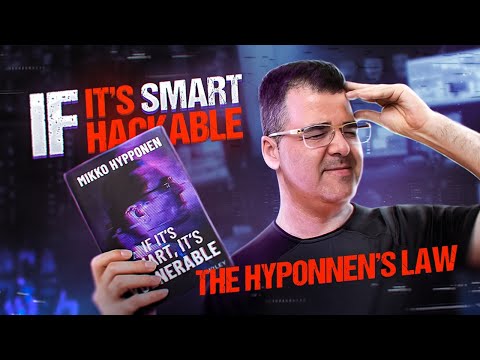Se sei uno di quei giocatori Xbox che amano modificare il layout dei pulsanti sul controller, a seconda del gioco che giochi, dovresti sapere che è possibile rimappare quei pulsanti in base alle tue preferenze. Se sei sorpreso, i pulsanti di mappatura non sono nuovi. I giocatori utilizzavano controller personalizzati da un po 'di tempo e, a causa di questa Xbox One, ha iniziato a supportare questa funzione, specialmente con i loro Controller Elite.
Microsoft ha un'app ufficiale per questo che è disponibile per Xbox One e Windows 10. Il controller Xbox One è supportato anche su PC Windows 10 e per i giochi, inclusa un'opzione per aggiornarli.
In questa guida, condividerò come puoi rimappare pulsanti, bastoni, paraurti, ecc. Di Xbox One Controller, in base alle tue preferenze su Xbox One e PC Windows 10.
Installa le app degli accessori per Xbox su Windows 10 e Xbox One
- Apri Microsoft Store e cerca Accessori per Xbox.
- Puoi installare sul tuo PC Windows 10 e Xbox One direttamente da lì.
- Ecco il link per scaricare l'app.
Rimappare i pulsanti del controller Xbox One su PC e Xbox One
I passaggi rimangono gli stessi sia per Windows 10 e Xbox One con l'eccezione che non è necessario collegare il controller utilizzando un cavo con Xbox One, ma per PC potrebbe essere necessario.
- Avvia l'app Xbox Accessories.
- Se il tuo controller non è connesso, ti chiederà " Connetti un controller Xbox One per iniziare.”
- Puoi collegare il tuo controller Xbox One al tuo PC tramite Cavo USB o se hai il USB wireless adattatore o Bluetooth.
- Una volta rilevato il controller, dovresti vedere anche il tuo account Xbox. Nel caso in cui non lo fai, ti verrà richiesto di accedere.

- Clicca sul Configurazione > Mappatura dei pulsanti.
- La finestra successiva ti consentirà di selezionare uno dei pulsanti sul controller e scambialo con uno diverso. Quindi, se sei mancino e vuoi che il paraurti giusto agisca da paraurti sinistro, può farlo per te. Puoi fare lo stesso per grilletti, pulsanti D-pad e stick.

- Per farlo ancora più velocemente, basta premere due pulsanti diversi uno dopo l'altro, e sarà scambiato. Basta premere a lungo uno dei pulsanti e avrai la possibilità.
- Una volta fatto, fare clic su Indietro, e sarà tutto pronto.
Ciò che è buono della configurazione qui è che guardando l'immagine del tuo controller nell'app, puoi capire cosa viene scambiato con cosa.

- Swap Sticks.
- Inverti l'asse Y del bastone destro.
- Inverti l'asse Y dell'asse sinistro.
- Scambia i trigger.
- E disattivare la vibrazione.
E se senti che le cose non vanno bene, e devi ricominciare da capo, premi il Ripristino originale e tutto tornerà alle impostazioni predefinite.
Se ti capita di possedere un controller wireless Xbox Elite, otterrai più opzioni. Il controller Elite può effettivamente memorizzare molte configurazioni su PC e due sul controller. Ciò lo rende molto utile quando giochi a giochi diversi e ne hai uno per ogni partita.
Vorrei davvero che questa opzione fosse disponibile per tutti i controller, e non solo per il controller Elite. Sono certo che se le configurazioni possono essere archiviate con l'app Accessori, è possibile farlo per tutti i controller. Forse in futuro vedremo questo sviluppo.
PC o Xbox One non rileva il controller
Nel caso in cui il tuo controller non venga rilevato dal tuo PC o Xbox One, ti suggerirei di trovare qualcuno e collegarti alla sua Xbox One. Può succedere che funzionerà di nuovo quando ti connetti di nuovo ai tuoi dispositivi, o un aggiornamento potrebbe semplicemente aggiustarlo.
L'app Xbox One Accessories ora non supporta altro. Anche se la tastiera Bluetooth è supportata, non c'è modo di configurarla. Suppongo che Microsoft supporterà solo gli accessori di gioco con questa app.